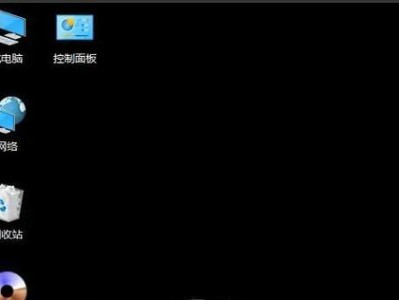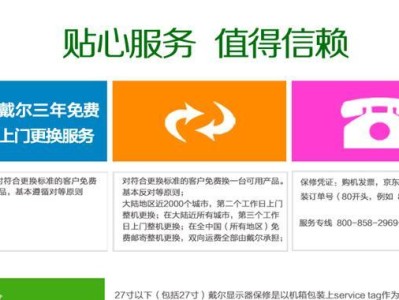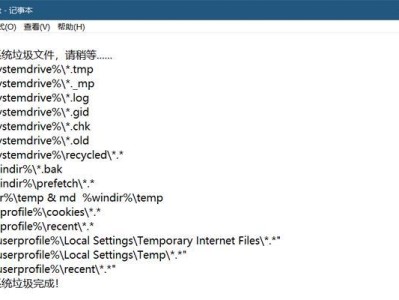在日常使用电脑的过程中,我们有时需要重新安装操作系统。本教程将详细介绍如何使用戴尔笔记本光盘来安装Windows7系统,帮助您轻松上手。
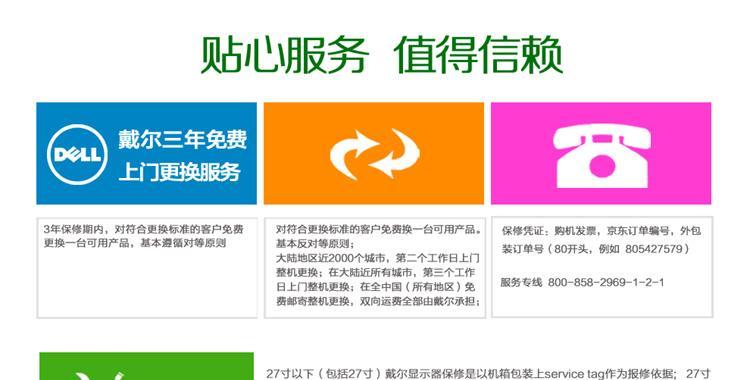
一、准备工作
1.确认您的戴尔笔记本的光驱是否正常运作。
2.下载合适的Windows7镜像文件,并将其刻录到一张空白DVD上。

二、重启电脑并进入BIOS设置
1.关机后按下电源键,待开机Logo出现时,连续按下Del键或F2键进入BIOS设置界面。
2.在BIOS设置界面中,找到"Boot"选项,并将光驱设为首选启动项。
三、插入光盘并启动电脑
1.将刻录好的Windows7光盘插入戴尔笔记本的光驱。
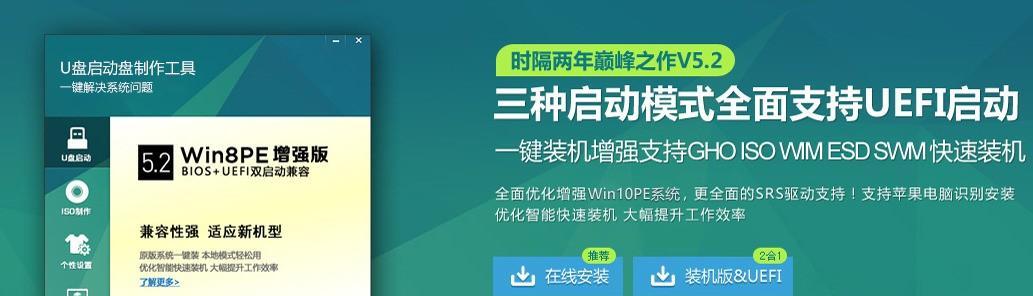
2.关闭电源,再次按下电源键启动电脑。此时系统将从光盘启动。
四、选择系统安装方式
1.在启动菜单中选择“安装Windows”选项,按下回车键。
2.在“安装Windows”界面中,选择语言、时区等相关设置,点击“下一步”。
五、同意许可协议
1.阅读并接受Windows许可协议,勾选“我接受许可协议”选项,点击“下一步”。
六、选择安装类型
1.在安装类型界面中,选择“自定义(高级)”选项。
2.在分区列表中,选择要安装系统的分区,点击“下一步”。
七、系统安装
1.系统开始进行文件的复制和安装。请耐心等待。
八、重启电脑
1.安装完成后,系统会自动重启电脑。
九、设置个人喜好
1.在个性化设置界面中,根据个人需求,选择合适的设置。
十、输入用户名和密码
1.输入您的用户名和密码,点击“下一步”。
十一、输入产品密钥
1.输入您购买的Windows7的产品密钥,点击“下一步”。
十二、选择网络类型
1.在网络类型设置界面中,选择“家庭网络”或“工作网络”,点击“下一步”。
十三、Windows更新
1.系统将自动检查并下载最新的Windows更新。
十四、安装驱动程序
1.根据需要安装相应的戴尔笔记本驱动程序。
十五、安装完成
1.恭喜您!Windows7系统已经成功安装完成。
通过本教程,我们详细介绍了如何使用戴尔笔记本光盘来安装Windows7系统。希望本文能够帮助您轻松上手,并顺利完成系统安装。在使用过程中如有任何问题,请参考戴尔官方文档或寻求专业人士的帮助。祝您使用愉快!